ThinkPad X280レビュー 12.5インチ高性能ノートPC

Lenovo ThinkPad X280。機材貸出:レノボジャパン
LenovoのThinkPad X280は、12.5インチの大きさで持ち運びしやすい軽量なノートパソコンです。高い性能を持っていて軽快に動作します。
インターフェースが充実していて、周辺機器との接続もバッチリです。HDMIポートを搭載していてプレゼンにも使えますし、有線LANでも無線LANでもネットに接続できてとても便利です。
今回ThinkPad X280を実際に使用してみましたので、その内容をレビューしてみたいと思います。
当製品は販売終了しました。
現在販売されているLenovoのノートパソコンのレビューは、こちらの記事をご参照ください。
関連記事 → Lenovoノートパソコンレビュー
ネットもレポート・書類作成も軽々こなせる性能
ThinkPad X280を実際に使ってみると、パソコンの起動は速く、アプリを立ち上げても快適に動作しました。

最新のCPUを搭載し、メモリは8GBまたは16GB、ストレージはSSDを搭載しているため、インターネットやメール、動画視聴、FacebookやTwitterなどのSNS、ブログ更新、Officeソフトを使ったレポート作成など、ストレスなく使える性能となっています。ほかにやってみたいことが出てきたときにも、幅広く使えるでしょう。
今回のレビューで使用したPCの主なスペックは以下のようになります。
OS: Windows 10 Home
CPU: Core i7-8550U
メモリ: 16GB
ストレージ:SSD 256GB
CPU: Core i7-8550U
メモリ: 16GB
ストレージ:SSD 256GB
カバンに入れて楽々運べる携帯性に優れたサイズと軽さ
重さは約1.13kgで、実際に持ってみると片手でも持てるくらい軽いです。

ディスプレイを開いて横から見ると、とても薄いのがわかります。スッキリとした印象があります。

A4ノートと比較するとわずかに大きいですが、ほぼ同じと言えるでしょう。ただ、ディスプレイは12.5インチの大きさなのですが、本体の大きさは13.3インチのノートパソコンとほぼ同じ大きさです。ディスプレイのサイズを考えると、ボディはやや大きめと言えます。
それでも、薄さと軽さを考えると、カバンの中にスッキリと収まって持ち運びしやすいことには変わりません。大学やカフェに持ち運んで使うのも問題ないでしょう。
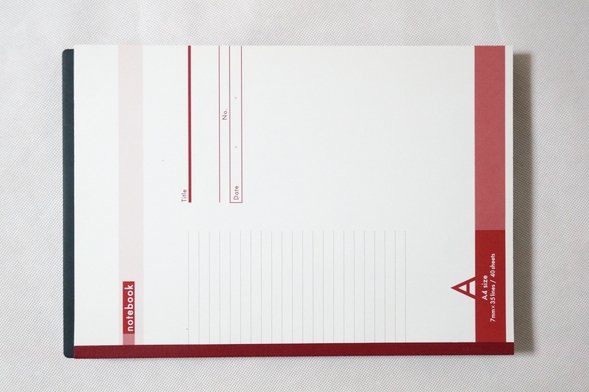
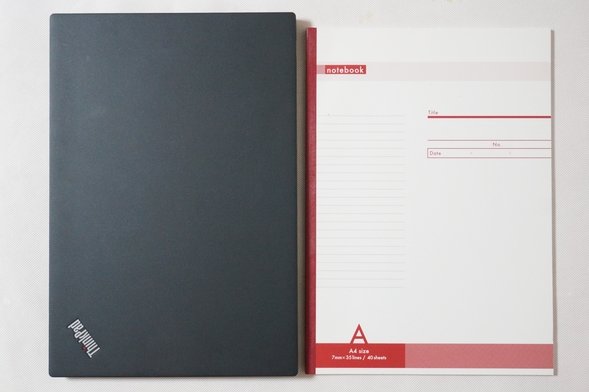
プレゼンに使えるHDMIポート搭載
大学では講義やゼミ、研究室でプレゼンを行うことがよくあります。ThinkPad 280にはHDMIポートが標準で搭載されているので、HDMIケーブルを挿すだけで簡単にモニターやプロジェクターに接続してプレゼンを行うことができます。

最近のモニターやプロジェクターのほとんどがHDMIに対応しているので、安心して使うことができます。

micro SDカードスロット搭載だが、取り出しにはピンが必要
本体の背面部にはmicro SDカードスロットが搭載されています。フルサイズのSDカードスロットではないのが残念ですが、スマホに挿すmicro SDカードが使えます。
SDカードスロットはピンを挿して取り出す必要があるので、頻繁に出し入れする場合には面倒だと感じるかもしれません。

[micro SDカードを挿入するところ]

指紋センサー搭載可能
購入する際に指紋センサーの搭載を選択することができます。
指紋センサーはタッチパッドの右横に位置し、簡単に指でサッとなぞるだけでログインができるようになります。
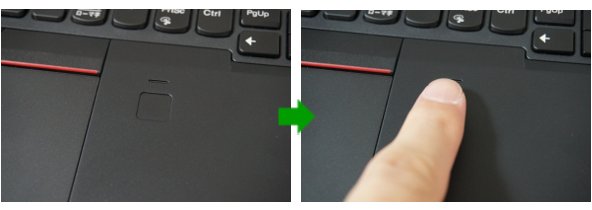
持ち運んで使う時は特にセキュリティを高めた方が良いですし、自宅で使う場合でも勝手にパソコンを操作されないようにするためにも指紋センサーがあると安心です。
また、パスワードを毎回入力せずに指だけで簡単にログインができるのもとても便利です。
周辺機器との接続もOK
ThinkPad X280に搭載されているインターフェースは充実していて、周辺機器との接続も安心です。
USBポートは2種類で合計4つも搭載されています。フルサイズのUSB3.0が2つと、USB Type-Cポートが2つあります。外付けのハードディスクやUSBメモリなど、複数の周辺機器を同時に接続するのも問題ありません。


また、上で紹介したように、プレゼンに使えるHDMIポート、スマホのmicro SDカードを管理できるmicro SDカードスロットも搭載されています。
入力に定評のあるキーボード
ThinkPadのキーボードは打ちやすいという評判があります。実際に試してみると、確かにキーをタッチしたときの感触が良く、程よい打鍵感で快適に入力できました。長時間作業していても疲れにくいのではないかと思います。
ディスプレイは12.5インチですが、本体サイズが13.3インチクラスのノートPCと同様なので、手狭な感じは全くありません。パームレストにもしっかりと手が乗りますので、安定した入力ができます。

キーボードの右側に位置する一部の記号キーが若干小さくはなっていますが、最近のノートパソコンに多い傾向ですし、使用頻度もそれほど高くはないので問題ないかと思います。
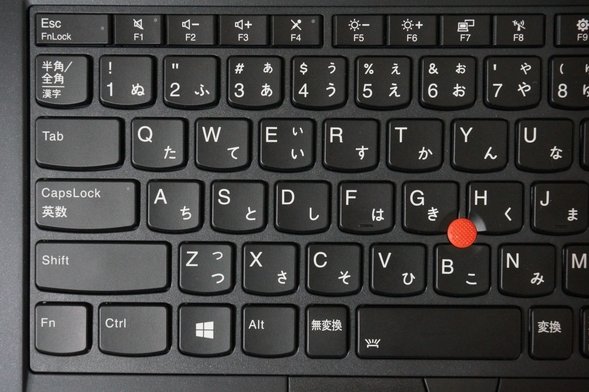
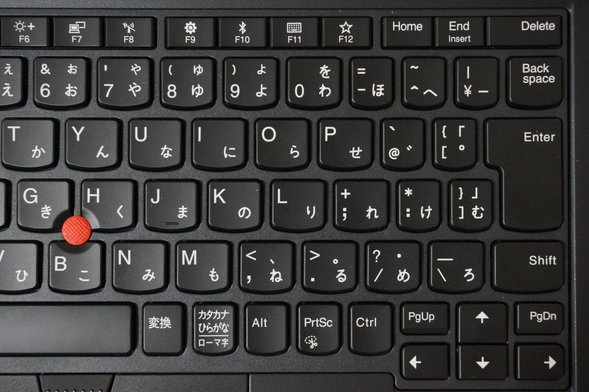
真ん中にある赤いボタンをグリグリすると、マウスポインターを動かすことができます。タッチパッドを使ってもいいのですが、キーボードに置いた手をあまり動かすことなく操作できるので便利だと感じる人も多いようです。

キーボードの拡大写真です。

タッチパッドです。クリックボタンが分かれていますが、タッチパッドだけでも左右のクリック操作ができます。使いやすいと感じる方で操作すると良いでしょう。

映りの良いディスプレイ
ディスプレイは映りの良いものが搭載されています。今回のレビューで使用しているThinkPad X280のディスプレイはIPS液晶で視野角が広く、どの角度から見ても見やすくなっています。

静音性の確認
負荷があまりかからないライトな作業をしているときは、音がしなくて非常に静かです。負荷がかかるような処理をするとファンの音がし始めますが、他のノートパソコンと同程度の音量となりました。
問題なく使えると思います。
| 測定項目 | 測定値 |
|---|---|
| PCの電源OFF時の室内の音量 (できるだけ無音の状態) |
28~29db |
| アイドル状態 (PCを起動し何もしていないとき) |
28~29db |
| インターネットをしているとき (タブを10個開いた状態) |
28~29db |
| 動画閲覧時 (フルHD動画視聴) |
28~29db |
| CPU 80%使用時 | 39~40db |
性能と仕様
ThinkPad X280のスペックを確認してみましょう。
| OS | Windows 10 Home / Pro |
|---|---|
| CPU | Core i3-8130U / Core i5-8250U / Core i7-8550U / Core i7-8650U / Core i3-7130U |
| メモリ | 8GB / 16GB |
| ストレージ SSD |
SSD:128GB / 256GB / 512GB / 1TB |
| 光学ドライブ | なし |
| サイズ | 12.5インチ |
| 液晶 | 1366 x 768(解像度) HD液晶 1920 ×1080(解像度) FHD液晶 IPS 光沢なし タッチパネル搭載モデルあり |
| HDMI | あり |
| USBポート | USB3.0 × 2 USB Type-C × 2 |
| Office | Office Home and Business 2016 Office Personal 2016 |
| 有線LAN | 標準付属のアダプターで対応可 |
| 無線LAN | Wi-Fi 802.11 a/b/g/n/ac |
| 重量 | 約1.15kg |
| 保証 | 1年 |
今回レビューに使用したものは以下のようになっています。
OS: Windows 10 Home
CPU: Core i7-8550U
メモリ: 16GB
ストレージ:SSD 256GB
CPU: Core i7-8550U
メモリ: 16GB
ストレージ:SSD 256GB
CPUはCore i3-8130U / Core i5-8250U / Core i7-8550U / Core i7-8650U / Core i3-7130Uの5つから選ぶことができます。Core i3-7130Uを搭載すると一番価格が安くなりますが、1つ前の世代のCPUになります。
メモリは8GBまたは16GBから選択できます。
文系の方はネットやメール、レポート・書類作成などのライトな使い方が多いので、Core i3-7130UまたはCore i3-8130Uで大丈夫です。幅広く使えるように準備しておきたい場合には、Core i5-8150Uが良いでしょう。搭載するメモリは8GBで大丈夫です。
理系の場合には負荷のかかる処理をすることがあるので、Core i5-8250U、8GBメモリを選択しておくとスタンダードな構成になります。余裕があれば、Core i7-8550Uやメモリ16GBを選択してみると良いでしょう。プログラミングするのにも快適な環境になり、多くの作業が軽快に動作するようになります。
ディスプレイは解像度が1920×1080のIPS液晶と、1366×768の非IPS液晶の2種類があります。今回のレビューでは試したものは1920×1080のIPS液晶の方です。どの角度から見ても映りが良く、鮮やかに映し出されます。色合いなどの画質にこだわる方は1920×1080のIPS液晶の方が良いでしょう。それほどこだわりがなければ、1366×768の非IPS液晶を選択してください。価格が下がって購入しやすくなります。
ストレージはすべてSSDですが、アクセス速度(データの読み書きの速さ)が高いものほど価格が高くなります。
ベンチマーク
CPUの性能を測定すると608cbとなりました。とても高い数値です。高速な処理性能を持っていることがわかります。
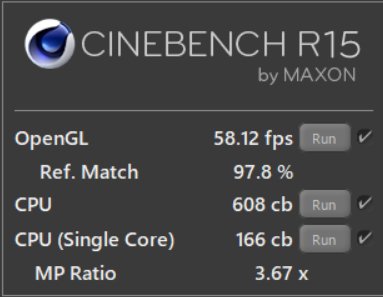
SSDのアクセス速度(読み書きの速度)を計測したところ、非常に高速でした。とても快適に使えると思います。
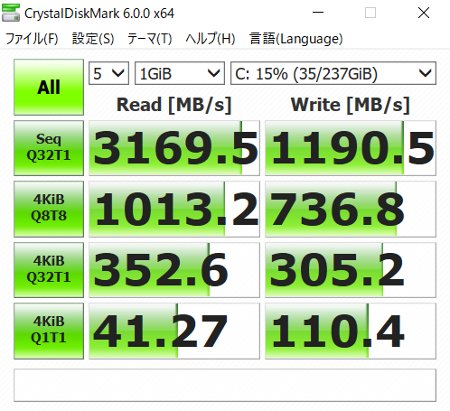
外観チェック
ThinkPad X280の外観をチェックしてみましょう。
まず天板を閉じたところです。

ThinkPadのロゴが刻印されています。
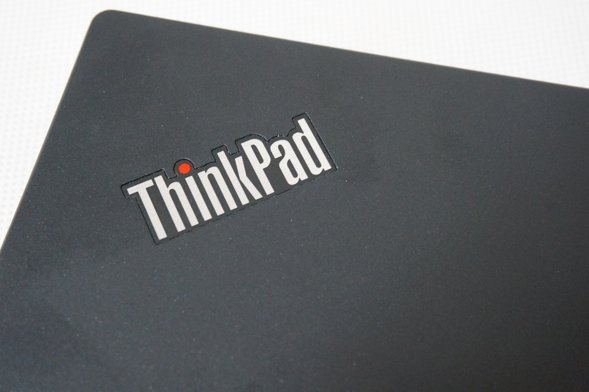
ディスプレイを開いて、電源を入れたところです。


ボディは薄くてスッキリした感じがあります。

ディスプレイは180度ペタッと開きます。

後方から見たところです。


電源がONの状態では、ThinkPadの「i」の部分が赤く光ります。面白いこだわりだなと思いました。
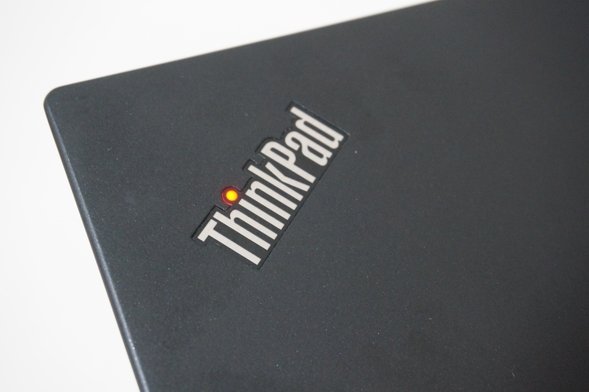
ACアダプターを接続したところです。USB Type-Cポートに接続すればOKです。ACアダプターは小型ですのでスッキリと使えます。

本体右側面です。セキュリティ・ワイヤロック(盗難防止用ワイヤ接続のためのスロット)、USB3.0ポートが搭載されています。

左側面です。USB Type-Cポート×2、有線LAN拡張コネクター、USB3.0ポート、HDMIポート、ヘッドフォンジャックが搭載されています。

本体手前側です。

本体背面部です。micro SDカードスロットが搭載されています。

まとめ
ThinkPad X280を実際に使ってみて、大学での学業からプライベートまで幅広い用途に使えそうだと感じました。性能が高くてサクサク軽快に動作するのでとても快適でしたし、薄くて軽いので大学に持っていくのも問題なさそうです。
周辺機器との接続にも問題ないのがうれしいですね。アダプターを別途購入しなくて良いのもうれしいです。
この記事を書いた人
 |
石川 |
著者の詳細はこちら
1.持ち運びに便利なノートパソコン
2.大学生の使用用途で比較するノートパソコンの性能
▲ このページの上部へ戻る

